Adăugați o diagramă la un formular
Se poate adăuga o diagramă la un formular sau lista existentă a unei diagrame poate fi modificată. De exemplu, puteți schimba sub-grila filtrată Conturi fiu, astfel încât să afișeze o diagramă în loc de o listă în formularul principal al contului.
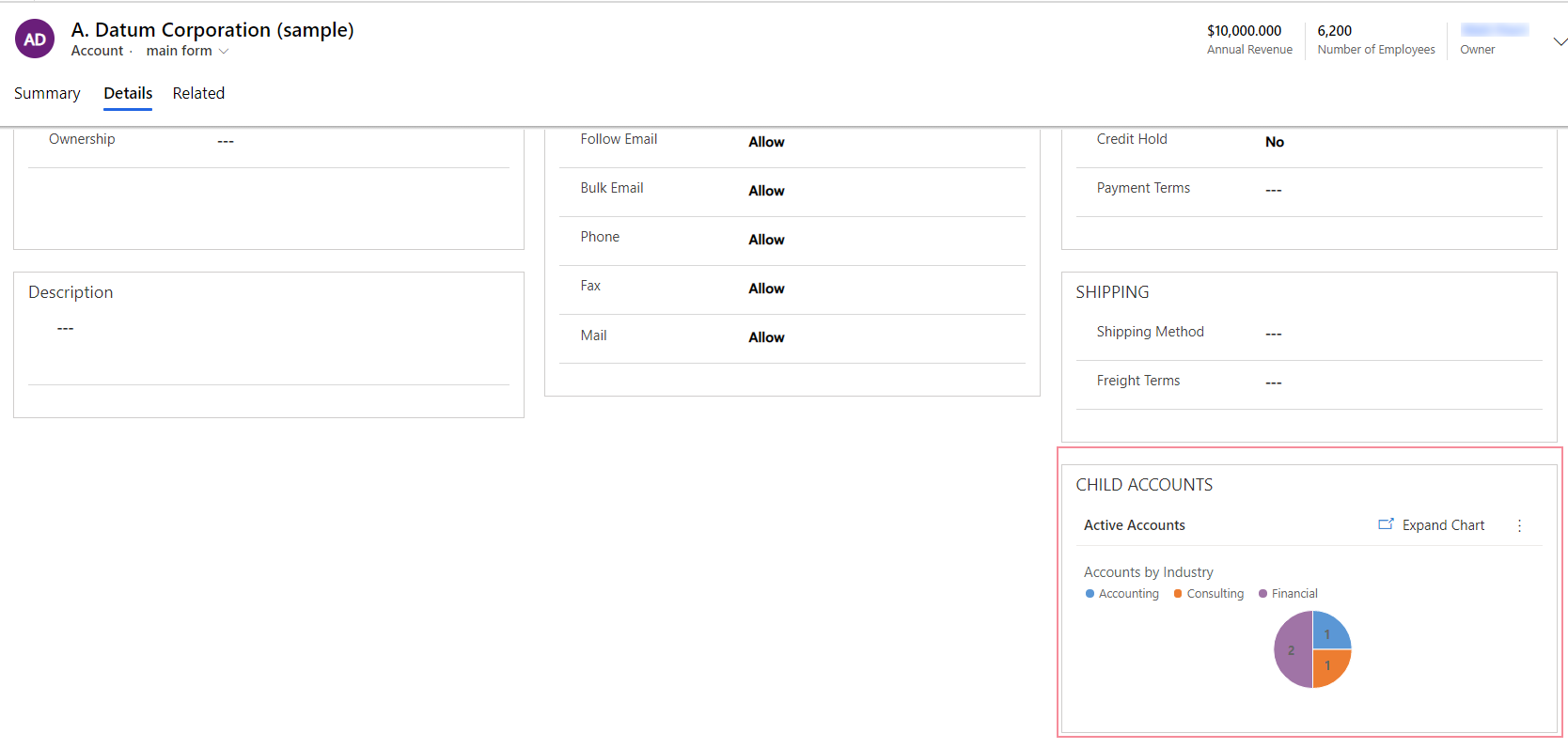
conectați-vă la Power Apps, apoi selectați Soluții în panoul de navigare din stânga. Dacă elementul nu se află în panoul lateral, selectați …Mai multe, apoi selectați elementul dorit.
Deschideți soluția și apoi deschideți tabelul.
Selectați zona Formulare, apoi deschideți formularul unde doriți să adăugați o diagramă.
Pe planșa de lucru a formularului, selectați o subgrilă existentă sau adăugați una. Informații suplimentare: Adăugați și configurați o componentă subgrilă pe un formular
În panoul de proprietăți din dreapta al subgrilei, selectați opțiunea Afișați doar diagrama. Când este activată, această opțiune afișează vizualizarea într-un format de diagramă.
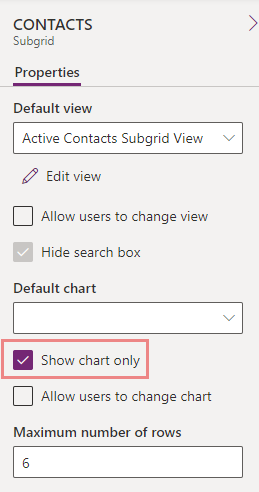
Configurați proprietățile subgrilei pentru diagramă, cum ar fi diagrama implicită de afișat și dacă utilizatorii pot schimba diagrama afișată. Mai multe informații: Configurați o componentă de subgrilă
Salvați și publicați formularul pentru a pune la dispoziția utilizatorilor particularizarea.
Adăugați o diagramă la un formular (clasic)
conectați-vă la Power Apps, apoi selectați Soluții în panoul de navigare din stânga. Dacă elementul nu se află în panoul lateral, selectați …Mai multe, apoi selectați elementul dorit.
Deschideți soluția cu tabelul necesar și apoi deschideți acest tabel. Apoi selectați zona Formulare.
Deschideți formularul necesar. În proiectantul de formulare, selectați din bara de comandă Comutare la clasic.
Adăugați o sub-grilă la formular sau pentru a modifica o listă existentă într-o sub-grilă, faceți dublu clic pe o sub-grilă din formular.
Pe pagina Setați Proprietăți pentru sub-grilă, selectați opțiunea Afișați doar diagrama. Când este activată, această opțiune afișează vizualizarea într-un format de diagramă.
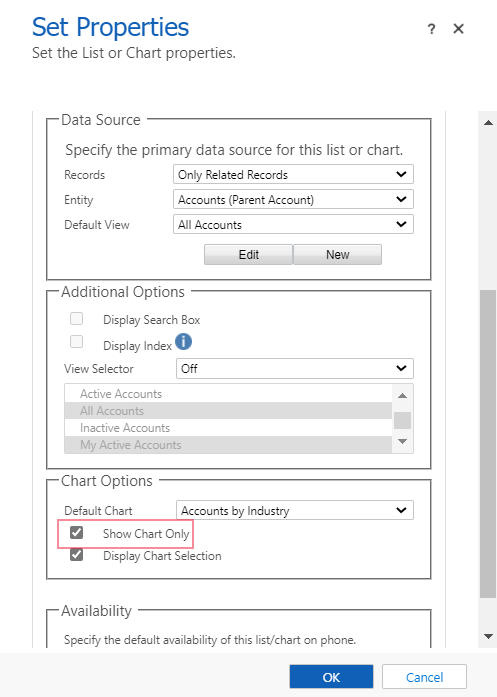
Pe pagina Setați Proprietăți pentru sub-grilă, luați în considerare dintre următoarele opțiuni care anume afectează modul în care este afișată diagrama, apoi selectați OK. Pentru informații suplimentare despre aceste proprietăți, consultați Setați proprietățile pentru o diagramă de aplicație pe bază de model sau o listă inclusă într-un tablou de bord.
Înregistrări:
- Numai înregistrări corelate: Afișează rândurile pe baza vizualizării selectate, dar numai cu rândurile corelate cu rândul tabelului.
- Toate tipurile de rânduri: Afișează toate rândurile pe baza vizualizării selectate.
Vizualizare selector: Când este activat, utilizatorii se pot schimba într-o vizualizare diferită, care afișează graficul cu diferite date și filtrare care sunt asociate cu vizualizarea:
- Dezactivat. Nu afișați selectorul de vizualizări. Utilizatorii nu vor putea să schimbe vizualizările la runtime.
- Afișare toate vizualizările. Furnizați o listă completă de vizualizări asociate cu valoarea setată în proprietatea Tabel.
- Afișare vizualizări selectate. Selectați această setare pentru a limita lista de vizualizări disponibile în timpul execuției. Pentru a selecta anumite vizualizări care să fie afișate, țineți apăsată tasta Ctrl și atingeți sau selectați fiecare vizualizare care trebuie inclusă.
Afișare selecție diagramă: când este activat, utilizatorii pot modifica tipul de diagramă, cum ar fi coloana, bara sau structura radială din formular. Dacă utilizatorul modifică tipul de diagramă, setările nu sunt salvate. Tipul de diagramă revine la setarea Diagramă implicită când se închide formularul.
Publicați-vă particularizarea. Mai multe informații: Publicați modificările
Consultați și
Crearea unei diagrame de sistem a aplicației pe bază de model
Adăugați un element vizual Power BI la o aplicație proiectată pe bază de model
Notă
Ne puteți spune care preferințele dvs. lingvistice pentru documentație? Răspundeți la un chestionar scurt. (rețineți că acest chestionar este în limba engleză)
Chestionarul va dura aproximativ șapte minute. Nu sunt colectate date personale (angajament de respectare a confidențialității).
Feedback
În curând: Pe parcursul anului 2024, vom elimina treptat Probleme legate de GitHub ca mecanism de feedback pentru conținut și îl vom înlocui cu un nou sistem de feedback. Pentru mai multe informații, consultați: https://aka.ms/ContentUserFeedback.
Trimiteți și vizualizați feedback pentru